Cách khắc phục iPad mini 4 bị lag màn hình hiệu quả
Hiện tượng iPad mini 4 bị giật màn hình là điều thường xuyên xảy ra nếu bạn hay phải làm việc trên iPad với cường độ lớn trong một thời gian dài. Vậy nguyên nhân là do đâu và cách khắc phục như thế nào. Tham khảo ngay bài viết dưới đây nhé!

Nguyên nhân dẫn đến iPad mini 4 bị giật màn hình
Hiện tượng iPad mini 4 bị giật màn hình hay lag chắn hẳn đã không còn xa lạ gì đối với người dùng iPad việc ảnh hưởng rất lớn đến quá trình trải nghiệm của người dùng. Chính vì vậy, việc màn hình iPad mini 4 bị giật xuất phát từ nhiều nguyên nhân khác nhau. Dưới đây tổng hợp một số nguyên nhân dẫn đến lỗi màn hình iPad bị giật như:
- Nguyên nhân đầu tiên là do thói quen của bạn khi để quá nhiều ứng dụng ngầm hoạt động cùng một lúc trong cùng một thời điểm khiến cho bộ nhớ tạm thời (RAM) của iPad mini 4 bị đầy.
- Nguyên nhân tiếp theo phải kể đến là việc bạn cài đặt quá nhiều ứng dụng hoặc một cách thiếu chọn lọc, thiếu an toàn, điều này dẫn đến thiết bị rơi vào tình trạng “nặng” máy, thiếu dung lượng bộ nhớ trong, điều này cũng sẽ làm ảnh hưởng đến màn hình iPad mini 4 bị giật và hay bị đơ.
- Một nguyên nhân phổ biến đó là có thể do sự xung đột giữa các phần mềm trong thiết bị cũng khiến iPad rơi vào tình trạng iPad bị nhấp nháy, chậm chạp và nóng dẫn đến màn hình xuất hiện những dấu hiệu giật liên tục.
- Màn hình iPad bị giật cũng là do thời gian bạn dùng thiết bị quá lâu, chất lượng màn hình hiển thị đã xuống cấp.
- Ngoài ra, nếu bạn vô tình thay phải màn hình iPad mini 4 không rõ nguồn gốc xuất xứ, chất lượng kém cũng là nguyên nhân khiến màn hình cũng sẽ có nguy cơ xảy ra tình trạng máy bị giật, lag hoặc loạn cảm ứng.
- Khi bạn bất cẩn khiến cho iPad bị rớt nước hoặc va chạm mạnh cũng có thể khiến iPad bị giật màn hình.

Hướng dẫn cách khắc phục lỗi iPad mini 4 bị giật màn hình
Lỗi iPad mini 4 bị lag màn hình khiến người dùng cảm thấy khó chịu. Chính vì thể bài viết dưới đây tổng hợp giúp bạn một số cách khắc phục hiểu quả như sau:
Tắt hoặc tháo gỡ các ứng dụng chạy ngầm trên iPad
Nếu như những ứng dụng nào không cần thiết hoặc không sử dụng nữa thì việc tắt các ứng dụng chạy ngầm này đi sẽ là giải pháp tốt nhất giúp RAM điện thoại giảm thiểu được gánh nặng cho máy, đồng thời giúp tăng tốc cho thiết bị. Đặc biệt, tình trạng màn hình iPad mini 4 rung giật, chớp nháy, bị đơ có thể được khắc phục một cách cực kỳ hiệu quả và nhanh chóng.
Xóa bỏ các ứng dụng không cần thiết trên iPad
Việc quá nhiều ứng dụng không cần thiết đang hoạt động trên iPad đôi khi sẽ khiến máy của bạn hoạt động chậm, màn hình thiết bị rung giật, chớp sáng. Chính vì vậy, cách tốt nhất là bạn hãy giải phóng dung lượng cho máy bằng cách xóa bớt những ứng dụng ít dùng nhé.
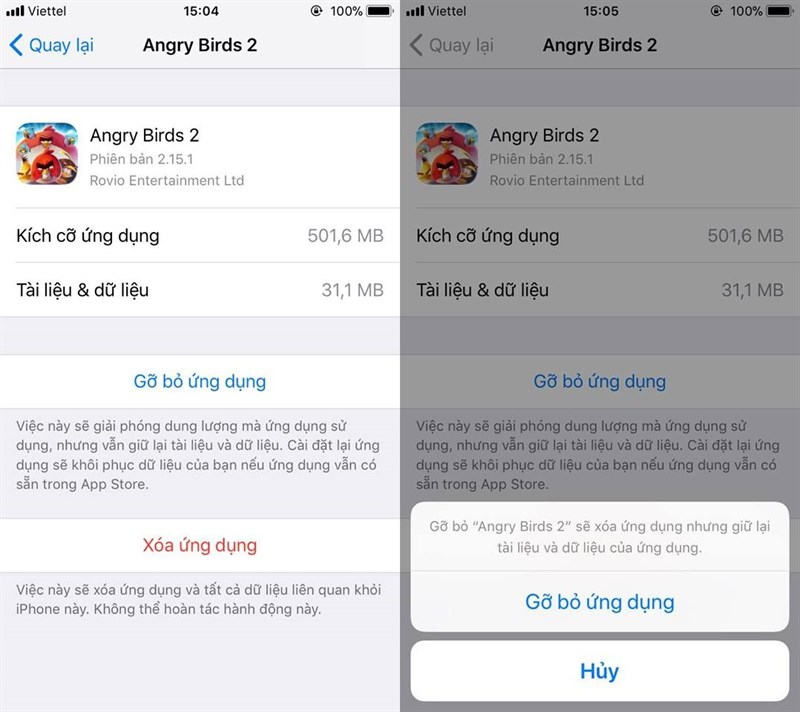
Restore lại thiết bị
Nếu cần thiết, bạn có thể Restore lại iPad mini 4, đưa các cài đặt về mặc định.
Để Restore lại thiết bị, bạn có thể thực hiện 1 trong 2 cách hướng dẫn sau đây:
– Restore iPad mini 4 bằng iTunes:
+ Đầu tiên bạn cần phải kết nối iPad với máy tính, rồi sau đó mở iTunes lên
+Kê tiếp bạn nhấn chọn vào biểu tượng iPad, sau đó chọn vào Summary, chọn tiếp vào Restore iPad. Khi đó, iTunes sẽ tự động tải cập nhật về phiên bản hệ điều hành mới nhất và tiến hành khôi phục thiết bị. Bạn chỉ cần ngồi đợi đến khi quá trình Restore iPad kết thúc.
– Restore iPad mini 4 bằng cách đưa thiết bị về chế độ DFU mode và phải thông qua kết nối iTunes
Đưa iPad của bạn về chế độ DFU mode bằng cách như sau:
+ Thực hiện thao tác kết nối USB iPad với máy tính của bạn
+ Tiếp đó bạn Nhấn giữ đồng thời phím nút Home+Nguồn khoảng 10-15 giây
+ Sau đó, bạn thả tay phím Nguồn ra trước, vẫn giữ phím Home thêm 10 giây nữa.
+ Khi iTunes hiển thị lên thông báo trên màn hình “iTunes has detected an iPad in recovery mode. You must restore this iPad before it can be used with iTunes“, có nghĩa là bạn đã thực hiện thao tác việc đưa máy về chế độ DFU thành công.
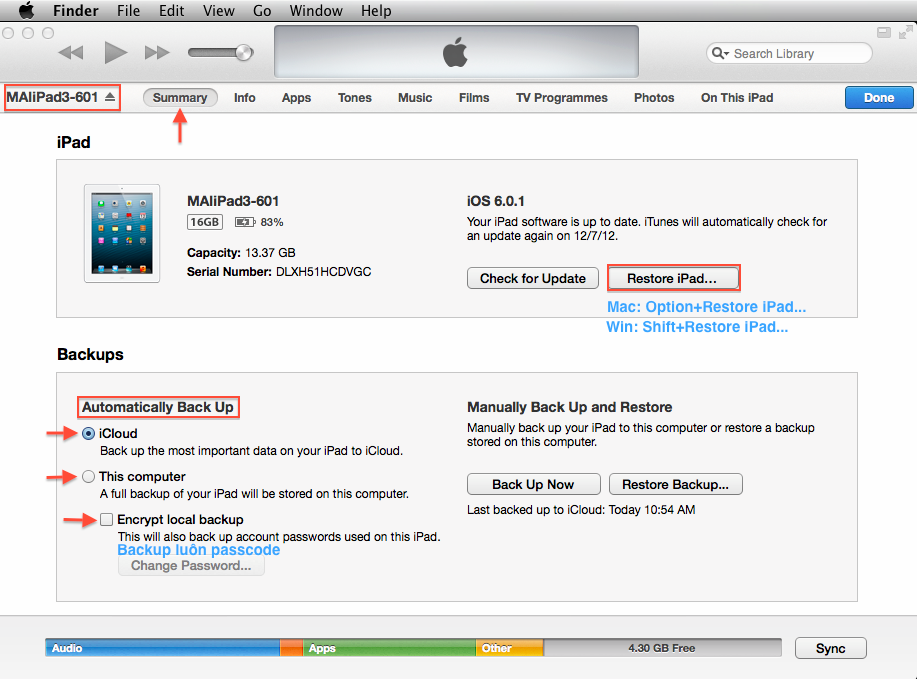
+Nhấn OK là hoàn thành xong.
+ Sau khi đưa thiết bị về chế độ DFU mode thành công, bạn hãy chọn vào Firmware đã tải ở trên, mở chúng lên để bắt đầu thực hiện thao tác Restore iPad mini 4
+ Nếu bạn thấy màn hình iPad mini 4 xuất hiện thông báo “iTunes will erase and restore your iPad to iOS 6.0.1 and will verify the restore with Apple”, bạn hãy nhấn chọn vào Restore.
+ Lúc này bạn ngồi đợi để quá trình Restore lại thiết bị hoàn tất và nhấn chọn OK là xong.
Khi bạn đã thực hiện hết những thao tác trên nhưng iPad mini 4 của bạn vẫn còn dấu hiệu bị giật, rung thì chắc chắn thiết bị của bạn đã bị lỗi phần cứng.
Giảm chuyển động
Sau đó đã thử hết những cách trên nhưng lỗi vẫn chưa được khắc phục, bạn hãy thực hiện một số thao tác trong cài đặt trên máy để tắt đi những hiệu ứng chuyện động giúp máy có thể hoạt động mượt hơn bằng cách
Đầu tiên bạn truy cập Setting(cài đặt)> chọn vào General(cài đặt chung)> Accessibility > Tiếp theo ở 2 mục Increase Contrast và Reduce Motion, sau đó bạn chuyển từ trạng thái OFF sang ON bằng cách thực hiện việc gạt nút từ trái sang phải để khởi động lại thiết bị
Cuối cùng, sau khi đã thử hết mọi cách mà vẫn không khắc phục được lỗi iPad mini 4 bị giật màn hình, hãy mang iPad mini 4 đến trung tâm bảo hành hoặc một cửa hàng sửa chữa uy tín gần nhất để được nhân viên hỗ trợ kiểm tra, tư vấn xử lý vấn đề.

Với những cách khắc phục đã hướng dẫn phía trên hy vọng sẽ giúp người dùng xử lý thành công lỗi iPad mini 4 bị giật màn hình. Bên cạnh đó màn hình là một trong những linh kiện quan trọng đảm nhận nhiệm vụ kết nối với người dùng. Tuy nhiên trong quá trình sử dụng iPad gặp một sổ lỗi khiến cho màn. Chính vì thế bạn cần cho mình một chiếc màn hình chất lượng thì Linh Kiện Điện Thoại Tín Thành là sự lựa chọn tuyệt. Ngoài ra khi mua hàng tại đây bạn còn nhận được nhiều ưu đãi hấp dẫn, mọi thắc mắc quý khách hàng liên hệ số hotline 0982.14.24.34 nhân viên sẽ hỗ trợ tư vấn cho bạn những sản phẩm phù hợp nhất.





















